「ひらがな」をマウスの左ボタンで押すと、
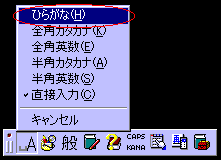
漢字の入力モードになる。
![]()
キーボードの全角/半角キーを押しても可能(Windows95はAlt+全角/半角)
「直接入力」をマウスの左ボタンで押すと、

漢字の入力モード解除になる。
![]()
キーボードの全角/半角キーを押しても可能(Windows95はAlt+全角/半角)
| 漢字入力の開始 | 「 A」をマウスの左ボタンで押して、
「ひらがな」をマウスの左ボタンで押すと、
漢字の入力モードになる。
|
| 漢字入力の終了 | 「あ」をマウスの左ボタンで押して、
「直接入力」をマウスの左ボタンで押すと、
漢字の入力モード解除になる。
|
●入力した文字の変換
| 変換する | ・かなを入力したあとに、変換キーを押す
「かなにゅうりょくちゅう」
※違う漢字が出た場合には、何度も変換キーを押すことにより違う候補が出てきます |
| 変換を元に戻す | ・ESC(エスケープキー)を押す
「カナ入力中」
|
| 変換を確定する | ENTERキーを押す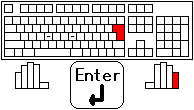 |
| 改行する | ENTERキーを押す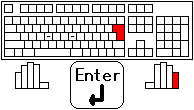 |
| カタカナにする | ・F7を押す
「かなにゅうりょくちゅう」
|
| 入力中の文字を一文字消す | バックスペースキーを押す。
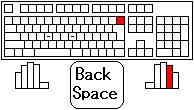 |
| ローマ字にする | ・F9を押す
「かなにゅうりょくちゅう」
|
| 変換文字の範囲を変更する | さっぽろとけいだい
↓ 変換キーを押す 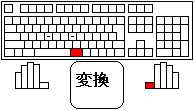
↓ 札幌と境内 ←変換の区切りが「札幌と」と「境内」になっている。 ↓ Shiftキーを押しながら左カーソルキー(←)を押す 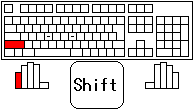 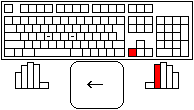
↓ さっぽろと境内 ←変換の区切りが「札幌」と「と境内」になる ↓ 変換キーを押す 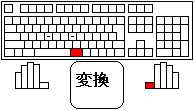
↓ 札幌と境内」 ←札幌が変換される ↓ 右カーソルキー(→)を押す 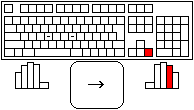
↓ 札幌と境内 ←変換の区切りが「と」と「境内」になっている。 ↓ Shiftキーを押しながら右カーソルキー(→)を4回押す 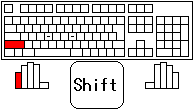 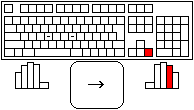
↓ 札幌とけいだい ←変換の区切りが「とけいだい」になる。 ↓ 変換キーを押す 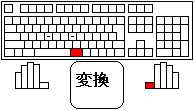
↓ 札幌時計台 ←変換完了 |
●入力した文字の編集
| 削除する | キャレット(チカチカ点滅している縦の棒で文字が打てる場所を示す)の前側を消す場合にはバックスペースキーを押す。
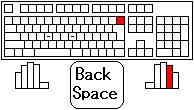
キャレットの後ろ側を消すにはデリートキーを押す。 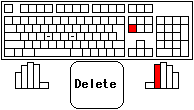 |
| 入力位置を変更する | カーソルキーでキャレットを移動する。
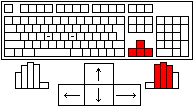
又は、マウスの左ボタンを入力したい場所で押す。 |
| 沢山の文字を削除する | キャレット位置からShiftを押しながらカーソルキーを押して範囲選択(マウスの左ボタンを押しながら動かしても範囲選択できる)し、
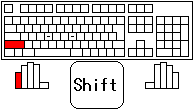 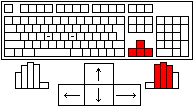
デリートキーを押す。 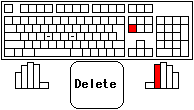 |
| 同じ文字を何度も複写する | ・マウスで行う場合
複写したい文字を範囲選択し、選択中の文字の上でマウスの右ボタンを押すと、編集のメニューが表示される。その中の「コピー」を選択した後、複写したい場所までキャレットを動かして、マウスの右ボタンを押し、編集メニューより、張りつけを選択する。 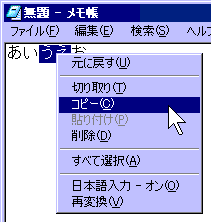 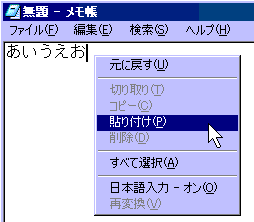
・キーボードで行う場合
|
| 文字を移動する | ・マウスで行う場合
移動したい文字を範囲選択し、選択中の文字の上でマウスの右ボタンを押すと、編集のメニューが表示される。その中の「切り取り」を選択した後、移動したい場所までキャレットを動かして、マウスの右ボタンを押し、編集メニューより、張りつけを選択する。 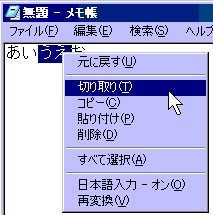 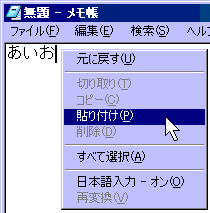
・キーボードで行う場合 文字選択後、Ctrlキーを押しながらXボタンで切り取り。Ctrlキーを押しながらVボタンで張りつけ。 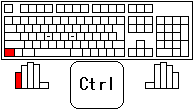 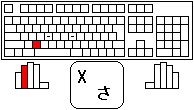 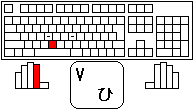 |
| 書いて検索 | 下のマークをマウスの左ボタンで押して、
漢字を探す画面が表示されるので「手書き」になっていることを確認したあと、一度消去ボタンを押してから、探したい漢字をマウスで描く(左側の資格の中に、マウスで左ボタンを押しながら動かすと線が描ける)
|
※本操作の練習を行う場合には、メモ帳等のソフトを起動してから行うと便利です。
※特殊記号のキーボード位置はお使いのパソコンによって異なる場合があります。